USB port Hyundai Accent 2015 Manuel du propriétaire (in French)
[x] Cancel search | Manufacturer: HYUNDAI, Model Year: 2015, Model line: Accent, Model: Hyundai Accent 2015Pages: 512, PDF Size: 16.7 MB
Page 210 of 512
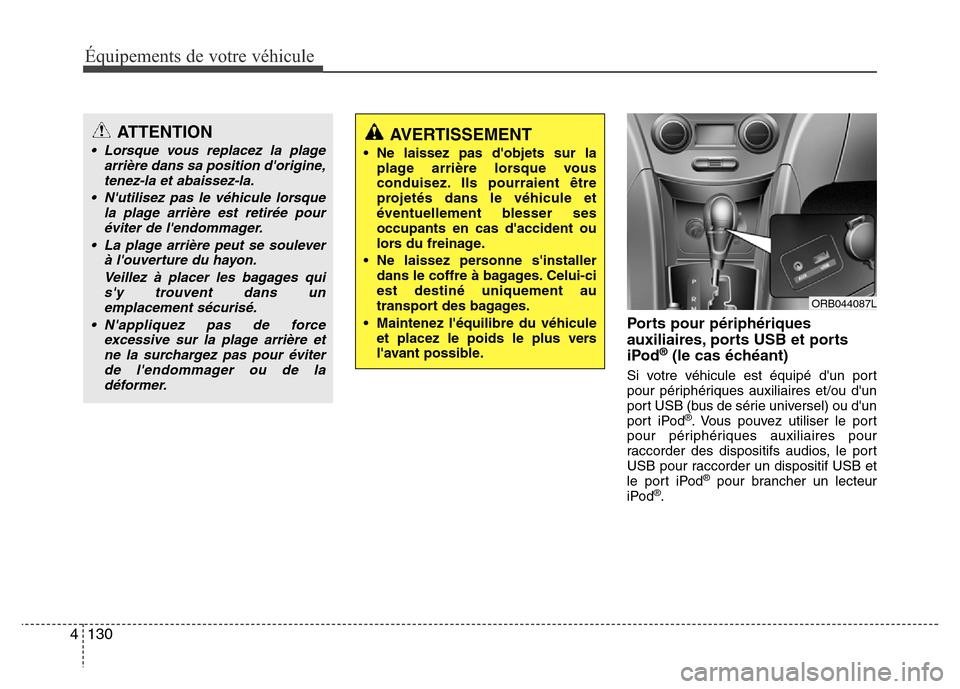
Équipements de votre véhicule
130
4
Ports pour périphériques
auxiliaires, ports USB et ports
iPod
®(le cas échéant)
Si votre véhicule est équipé d'un port
pour périphériques auxiliaires et/ou d'un
port USB (bus de série universel) ou d'un
port iPod
®. Vous pouvez utiliser le port
pour périphériques auxiliaires pour
raccorder des dispositifs audios, le port
USB pour raccorder un dispositif USB et
le port iPod
®pour brancher un lecteur
iPod®.
ORB044087L
AVERTISSEMENT
• Ne laissez pas d'objets sur la plage arrière lorsque vous
conduisez. Ils pourraient être
projetés dans le véhicule et
éventuellement blesser ses
occupants en cas d'accident ou
lors du freinage.
• Ne laissez personne s'installer dans le coffre à bagages. Celui-ci
est destiné uniquement au
transport des bagages.
• Maintenez l'équilibre du véhicule et placez le poids le plus vers
l'avant possible.
ATTENTION
• Lorsque vous replacez la plage arrière dans sa position d'origine,tenez-la et abaissez-la.
• N'utilisez pas le véhicule lorsque la plage arrière est retirée pouréviter de l'endommager.
• La plage arrière peut se soulever à l'ouverture du hayon.
Veillez à placer les bagages quis'y trouvent dans unemplacement sécurisé.
• N'appliquez pas de force excessive sur la plage arrière etne la surchargez pas pour éviter de l'endommager ou de ladéformer.
Page 222 of 512
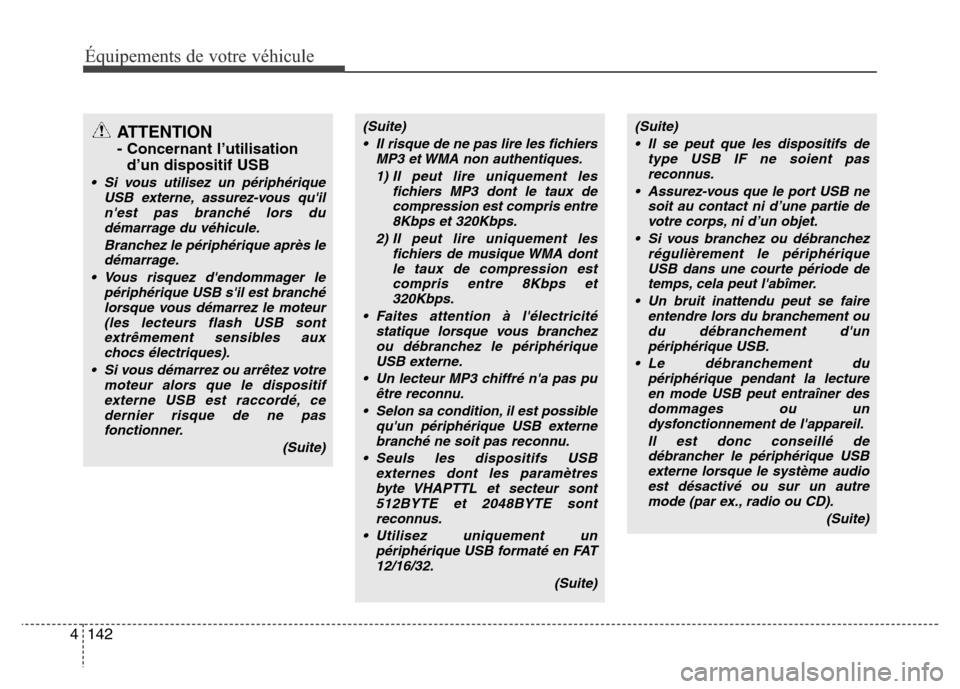
142
4
Équipements de votre véhicule
ATTENTION
- Concernant l’utilisation
d’un dispositif USB
• Si vous utilisez un périphérique
USB externe, assurez-vous qu'iln'est pas branché lors dudémarrage du véhicule.
Branchez le périphérique après ledémarrage.
• Vous risquez d'endommager le périphérique USB s'il est branchélorsque vous démarrez le moteur(les lecteurs flash USB sont extrêmement sensibles auxchocs électriques).
• Si vous démarrez ou arrêtez votre moteur alors que le dispositifexterne USB est raccordé, cedernier risque de ne pasfonctionner.
(Suite)
(Suite)• Il risque de ne pas lire les fichiers MP3 et WMA non authentiques.
1) Il peut lire uniquement les fichiers MP3 dont le taux decompression est compris entre8Kbps et 320Kbps.
2) Il peut lire uniquement les fichiers de musique WMA dontle taux de compression estcompris entre 8Kbps et320Kbps.
• Faites attention à l'électricité statique lorsque vous branchezou débranchez le périphériqueUSB externe.
• Un lecteur MP3 chiffré n'a pas pu être reconnu.
• Selon sa condition, il est possible qu'un périphérique USB externebranché ne soit pas reconnu.
• Seuls les dispositifs USB externes dont les paramètresbyte VHAPTTL et secteur sont 512BYTE et 2048BYTE sontreconnus.
• Utilisez uniquement un périphérique USB formaté en FAT12/16/32.
(Suite)(Suite)• Il se peut que les dispositifs de type USB IF ne soient pasreconnus.
• Assurez-vous que le port USB ne soit au contact ni d’une partie devotre corps, ni d’un objet.
• Si vous branchez ou débranchez régulièrement le périphériqueUSB dans une courte période de temps, cela peut l'abîmer.
• Un bruit inattendu peut se faire entendre lors du branchement oudu débranchement d'unpériphérique USB.
• Le débranchement du périphérique pendant la lectureen mode USB peut entraîner des dommages ou undysfonctionnement de l'appareil.
Il est donc conseillé dedébrancher le périphérique USBexterne lorsque le système audio est désactivé ou sur un autremode (par ex., radio ou CD).
(Suite)
Page 223 of 512
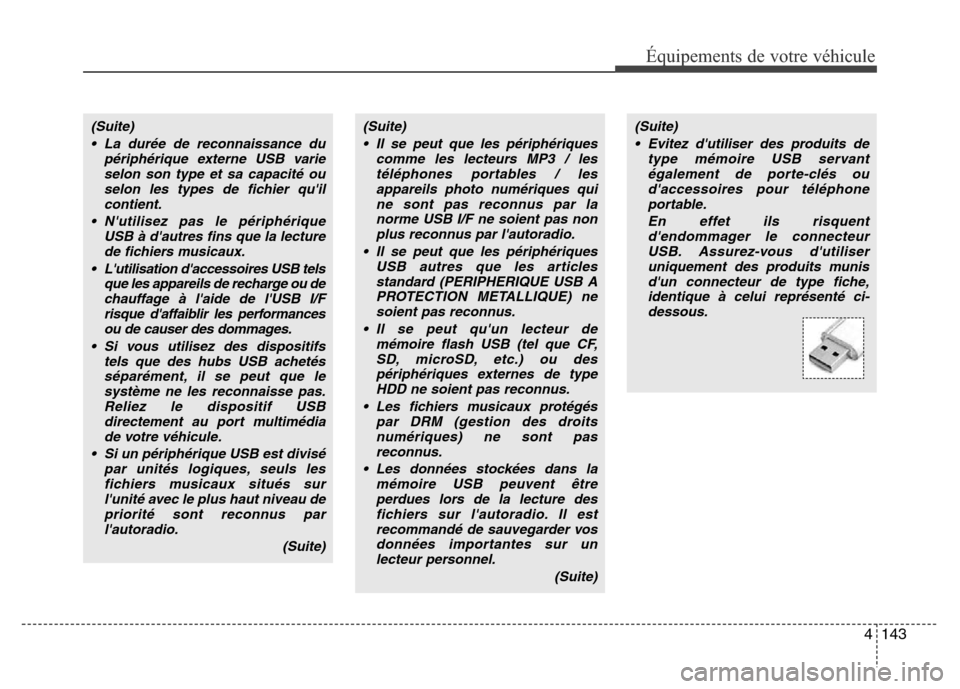
4143
Équipements de votre véhicule
(Suite)• Evitez d'utiliser des produits de type mémoire USB servantégalement de porte-clés oud'accessoires pour téléphone portable.
En effet ils risquentd'endommager le connecteurUSB. Assurez-vous d'utiliser uniquement des produits munisd'un connecteur de type fiche,identique à celui représenté ci-dessous.(Suite)
• La durée de reconnaissance du périphérique externe USB varieselon son type et sa capacité ouselon les types de fichier qu'ilcontient.
• N'utilisez pas le périphérique USB à d'autres fins que la lecturede fichiers musicaux.
• L'utilisation d'accessoires USB tels que les appareils de recharge ou dechauffage à l'aide de l'USB I/Frisque d'affaiblir les performancesou de causer des dommages.
• Si vous utilisez des dispositifs tels que des hubs USB achetésséparément, il se peut que lesystème ne les reconnaisse pas.Reliez le dispositif USBdirectement au port multimédiade votre véhicule.
• Si un périphérique USB est divisé par unités logiques, seuls lesfichiers musicaux situés surl'unité avec le plus haut niveau depriorité sont reconnus parl'autoradio.
(Suite)(Suite)• Il se peut que les périphériques comme les lecteurs MP3 / lestéléphones portables / lesappareils photo numériques quine sont pas reconnus par la norme USB I/F ne soient pas nonplus reconnus par l'autoradio.
• Il se peut que les périphériques USB autres que les articlesstandard (PERIPHERIQUE USB APROTECTION METALLIQUE) ne soient pas reconnus.
• Il se peut qu'un lecteur de mémoire flash USB (tel que CF,SD, microSD, etc.) ou despériphériques externes de typeHDD ne soient pas reconnus.
• Les fichiers musicaux protégés par DRM (gestion des droitsnumériques) ne sont pas reconnus.
• Les données stockées dans la mémoire USB peuvent êtreperdues lors de la lecture desfichiers sur l'autoradio. Il estrecommandé de sauvegarder vos données importantes sur unlecteur personnel.
(Suite)
Page 225 of 512
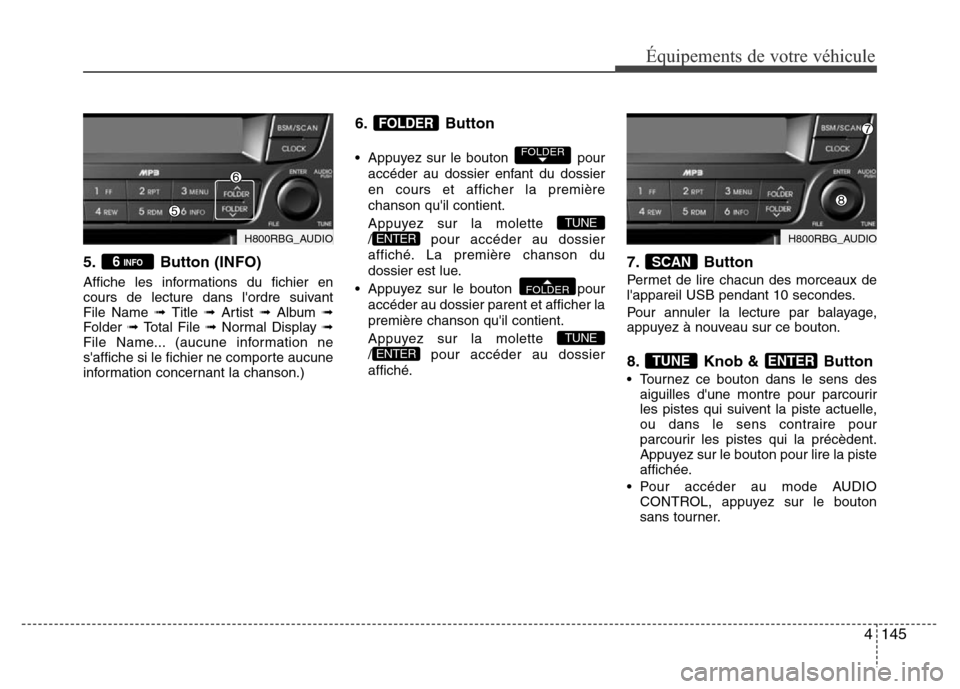
4145
5. Button (INFO)
Affiche les informations du fichier en
cours de lecture dans l'ordre suivant
File Name ➟
Title ➟ Artist ➟ Album ➟
Folder ➟ Total File ➟ Normal Display ➟
File Name... (aucune information ne
s'affiche si le fichier ne comporte aucune
information concernant la chanson.)
6. Button
• Appuyez sur le bouton pour
accéder au dossier enfant du dossier
en cours et afficher la première
chanson qu'il contient.
Appuyez sur la molette
/ pour accéder au dossier
affiché. La première chanson du
dossier est lue.
• Appuyez sur le bouton pour accéder au dossier parent et afficher la
première chanson qu'il contient.
Appuyez sur la molette
/ pour accéder au dossier
affiché.
7. Button
Permet de lire chacun des morceaux de
l'appareil USB pendant 10 secondes.
Pour annuler la lecture par balayage,
appuyez à nouveau sur ce bouton.
8. Knob & Button
• Tournez ce bouton dans le sens desaiguilles d'une montre pour parcourir
les pistes qui suivent la piste actuelle,
ou dans le sens contraire pour
parcourir les pistes qui la précèdent.
Appuyez sur le bouton pour lire la piste
affichée.
• Pour accéder au mode AUDIO CONTROL, appuyez sur le bouton
sans tourner.
ENTERTUNE
SCAN
ENTER
TUNE
FOLDER
ENTER
TUNE
FOLDER
FOLDER
6 INFO
Équipements de votre véhicule
H800RBG_AUDIOH800RBG_AUDIO
Page 235 of 512

4155
Équipements de votre véhicule
✽REMARQUE - RELATIVE À
L'UTILISATION D'UN
PÉRIPHÉRIQUE USB
• Si vous utilisez un périphérique USBexterne, assurez-vous qu'il n'est pas
branché au démarrage du véhicule.
Branchez le périphérique après le
démarrage.
• Vous risquez d'endommager le périphérique USB s'il est branché
lorsque vous démarrez le moteur. (Les
lecteurs flash USB sont extrêmement
sensibles aux chocs électriques.)
• Si le périphérique USB externe est branché au démarrage ou à l'arrêt du
moteur, il risque de ne plus
fonctionner.
• Le système peut ne pas lire des fichiers MP3 ou WMA
inauthentiques.
1) Il ne peut lire que les fichiers MP3 dont le taux de compression est
compris entre 8 et 320 Kbps.
2) Il ne peut lire que les fichiers WMA dont le taux de compression est
compris entre 8 et 320 Kbps.
• Prenez les précautions nécessaires pour éviter les décharges
électrostatiques lorsque vous
branchez ou débranchez le
périphérique USB externe. (Suite)(Suite)
• Les LECTEURS MP3 encodés ne sont
pas reconnus.
• Selon son état, il est possible que le périphérique USB externe ne soit pas
reconnu.
• Si le nombre d'octets formatés par secteur du périphérique USB externe
ne correspond pas à 512 ou 2048, le
périphérique ne sera pas reconnu.
• Utilisez uniquement un périphérique USB formaté en FAT 12/16/32.
• Les périphériques USB sans authentification USB I/F peuvent ne
pas être reconnus.
• Veillez à ce que la prise de connexion USB n'entre pas en contact avec le
corps humain ou d'autres objets.
• Si vous branchez et débranchez le périphérique de façon répétée sur une
période réduite, vous risquez de
l'endommager.
• Il se peut que vous entendiez un bruit inattendu lors du branchement ou du
débranchement d'un périphérique
USB. (Suite)(Suite)
• Le débranchement du périphérique
pendant la lecture en mode USB peut
entraîner des dommages ou un
dysfonctionnement de l'appareil. Il est
donc conseillé de débrancher le
périphérique USB externe lorsque le
système audio est désactivé ou sur un
autre mode (par ex., radio ou CD).
• La durée de reconnaissance du périphérique externe USB varie selon
son type et sa capacité ou selon le type
de fichiers qu'il contient.
• Utilisez le périphérique USB uniquement pour lire des fichiers
musicaux.
• La lecture de vidéos via le port USB n'est pas prise en charge.
• L'utilisation d'accessoires USB tels que des appareils de recharge ou de
chauffage via l'USB I/F peut dégrader
les performances ou provoquer des
dommages.
• Si vous utilisez un périphérique tel qu'un concentrateur USB acheté
séparément, le système audio du
véhicule peut ne pas reconnaître le
périphérique USB. Dans ce cas,
branchez-le directement à la prise
multimédia du véhicule. (Suite)
Page 236 of 512
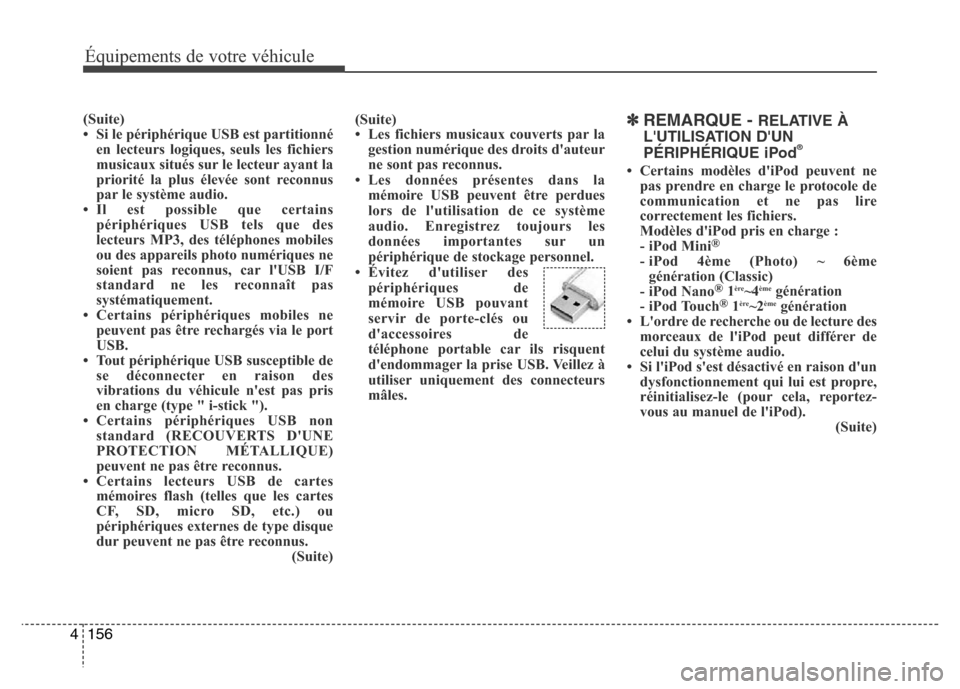
156
4
Équipements de votre véhicule
(Suite)
• Si le périphérique USB est partitionné
en lecteurs logiques, seuls les fichiers
musicaux situés sur le lecteur ayant la
priorité la plus élevée sont reconnus
par le système audio.
• Il est possible que certains périphériques USB tels que des
lecteurs MP3, des téléphones mobiles
ou des appareils photo numériques ne
soient pas reconnus, car l'USB I/F
standard ne les reconnaît pas
systématiquement.
• Certains périphériques mobiles ne peuvent pas être rechargés via le port
USB.
• Tout périphérique USB susceptible de se déconnecter en raison des
vibrations du véhicule n'est pas pris
en charge (type " i-stick ").
• Certains périphériques USB non standard (RECOUVERTS D'UNE
PROTECTION MÉTALLIQUE)
peuvent ne pas être reconnus.
• Certains lecteurs USB de cartes mémoires flash (telles que les cartes
CF, SD, micro SD, etc.) ou
périphériques externes de type disque
dur peuvent ne pas être reconnus. (Suite)(Suite)
• Les fichiers musicaux couverts par la
gestion numérique des droits d'auteur
ne sont pas reconnus.
• Les données présentes dans la mémoire USB peuvent être perdues
lors de l'utilisation de ce système
audio. Enregistrez toujours les
données importantes sur un
périphérique de stockage personnel.
• Évitez d'utiliser des périphériques de
mémoire USB pouvant
servir de porte-clés ou
d'accessoires de
téléphone portable car ils risquent
d'endommager la prise USB. Veillez à
utiliser uniquement des connecteurs
mâles.✽REMARQUE - RELATIVE À
L'UTILISATION D'UN
PÉRIPHÉRIQUE iPod
®
• Certains modèles d'iPod peuvent ne pas prendre en charge le protocole de
communication et ne pas lire
correctement les fichiers.
Modèles d'iPod pris en charge :
- iPod Mini
®
- iPod 4ème (Photo) ~ 6èmegénération (Classic)
- iPod Nano
®1ère~4èmegénération
- iPod Touch®1ère~2èmegénération
• L'ordre de recherche ou de lecture des morceaux de l'iPod peut différer de
celui du système audio.
• Si l'iPod s'est désactivé en raison d'un dysfonctionnement qui lui est propre,
réinitialisez-le (pour cela, reportez-
vous au manuel de l'iPod). (Suite)
Page 240 of 512

160
4
Équipements de votre véhicule
7.
~ (Présélection)
• Mode Radio : enregistre les fréquences (canaux) ou reçoit les fréquences
enregistrées (canaux).
• Mode CD/USB/iPod/My Music (Ma musique)
- : Repeat (Répétition)
- : Random (Lecture aléatoire)
• Le menu correspondant au numéro est sélectionné dans l'écran Radio, Media
(Support), Setup (Configuration) ou
Menu Pop up (Menu Écran contextuel). 8.
• Chaque sélection brève du bouton
(pendant moins de 0,8 seconde)
permet d'activer ou de désactiver
l'affichage de l'écran (Screen Off
➟Screen On ➟Screen Off)
❈ Le fonctionnement audio est maintenu
; seul l'écran est éteint. Lorsque
l'affichage de l'écran est désactivé,
appuyez sur n'importe quelle touche
pour l'activer.
9.
• Mode Radio - Appuyez moins de 0,8 seconde sur latouche pour activer/désactiver la
fonction d'info trafic.
- Appuyez plus de 0,8 seconde sur la touche pour lire chaque station
pendant 5 secondes.
• Mode Media - Appuyez plus de 0,8 seconde sur latouche pour lire chaque morceau
(fichier) pendant 10 secondes.
❈ Appuyez à nouveau sur la touche
pour continuer à écouter le morceau
(fichier) en cours. 10.
• Appuyez brièvement sur la touche
(pendant moins de 0,8 seconde) pour
parcourir les modes Display
(Affichage), Sound (Son), Clock
(Horloge), Phone (Téléphone) et
System setting (Configuration
système).
• Appuyez sur la touche et maintenez-la enfoncée pendant plus de 0,8 seconde
pou accéder à l'écran Time setting
(Réglage de l'heure).
11.
Affiche les menus du mode sélectionné.
❈ iPod
®List (Liste iPod) : permet
d'accéder à la catégorie parent.
12.
• Mode CD/MP3/USB : recherche de dossier
FOLDER
MEMU
SETUPCLOCK
TA/SCAN
2 RDM
1 RPT
61
Page 244 of 512

164
4
Équipements de votre véhicule
7.
~ (Présélection)
• Mode Radio : enregistre les fréquences (canaux) ou reçoit les fréquences
enregistrées (canaux).
• Mode CD/USB/iPod/My Music (Ma musique)
- : Repeat (Répétition)
- : Random (Lecture aléatoire)
• Le menu correspondant au numéro est sélectionné dans l'écran Radio, Media
(Support), Setup (Configuration) ou
Menu Pop up (Menu Écran contextuel). 8.
• Chaque sélection brève du bouton
(pendant moins de 0,8 seconde)
permet d'activer ou de désactiver
l'affichage de l'écran (Screen Off
➟Screen On ➟Screen Off)
❈ Le fonctionnement audio est maintenu
; seul l'écran est éteint. Lorsque
l'affichage de l'écran est désactivé,
appuyez sur n'importe quelle touche
pour l'activer.
9.
• Mode Radio - Appuyez moins de 0,8 seconde sur latouche pour activer/désactiver la
fonction d'info trafic.
- Appuyez plus de 0,8 seconde sur la touche pour lire chaque station
pendant 5 secondes.
• Mode Media - Appuyez plus de 0,8 seconde sur latouche pour lire chaque morceau
(fichier) pendant 10 secondes.
❈ Appuyez à nouveau sur la touche
pour continuer à écouter le morceau
(fichier) en cours. 10.
• Appuyez brièvement sur la touche
(pendant moins de 0,8 seconde) pour
parcourir les modes Display
(Affichage), Sound (Son), Clock
(Horloge), Phone (Téléphone) et
System setting (Configuration
système).
• Appuyez sur la touche et maintenez-la enfoncée pendant plus de 0,8 seconde
pou accéder à l'écran Time setting
(Réglage de l'heure).
11.
Affiche les menus du mode sélectionné.
❈ iPod
®List (Liste iPod) : permet
d'accéder à la catégorie parent.
12.
• Mode CD/MP3/USB : recherche de dossier
FOLDER
MEMU
SETUPCLOCK
SCAN
DISP
2 RDM
1 RPT
61
Page 269 of 512
![Hyundai Accent 2015 Manuel du propriétaire (in French) 4189
Équipements de votre véhicule
Copy (Copie)
Appuyez sur la touche
Sélectionnez [ Copy] (Copie) à laide
du bouton de réglage ou de la touche.
Cette fonction permet de copier le morceau en Hyundai Accent 2015 Manuel du propriétaire (in French) 4189
Équipements de votre véhicule
Copy (Copie)
Appuyez sur la touche
Sélectionnez [ Copy] (Copie) à laide
du bouton de réglage ou de la touche.
Cette fonction permet de copier le morceau en](/img/35/14365/w960_14365-268.png)
4189
Équipements de votre véhicule
Copy (Copie)
Appuyez sur la touche
Sélectionnez [ Copy] (Copie) à l'aide
du bouton de réglage ou de la touche.
Cette fonction permet de copier le morceau en cours de lecture dans la
catégorie My Music (Ma musique), afin
de le lire en mode My Music (Ma
musique).
❈ Si vous sélectionnez une autre touche
lors de la copie, le système vous invite
à confirmer l'annulation de la copie.
❈ Notez que la connexion ou l'insertion
d'un autre support (USB, CD, iPod,
AUX) pendant la copie entraîne
l'annulation de la copie.
❈ La lecture est interrompue lors du
processus de copie.
MENU : iPod
En mode iPod®, appuyez sur la touche
pour définir les fonctions de
répétition, de lecture aléatoire,
d'affichage d'informations et de
recherche.
Repeat (Répétition)
Appuyez sur la touche
Sélectionnez [ RPT] à l'aide du bouton
de réglage ou de la touche
pour répéter le morceau en cours.
❈ Appuyez à nouveau sur cette touche
pour désactiver la répétition.
Random (Lecture aléatoire)
Appuyez sur la touche
Sélectionnez [ RDM] (ALB ALEA) à
l'aide du bouton de réglage ou de la
touche .
Cette fonction permet de lire de manière
aléatoire les albums de la catégorie
sélectionnée.
❈ Appuyez à nouveau sur cette touche
pour désactiver la lecture aléatoire.
2 RDM
MENU
1 RPT
MENU
MENU
6
MENU
Page 273 of 512

4193
Équipements de votre véhicule
Fonctionnalités audio
Bluetooth®Wireless
Technology (le cas échéant)
Qu'est-ce que le systèmeBluetooth®Wireless Technology ?
Bluetooth®Wireless Technology est une
technologie sans fil qui permet de
connecter sur une portée réduite
plusieurs périphériques à faible
alimentation tels que des kits mains
libres, des casques stéréo, des
télécommandes sans fil, etc. Pour plus
d'informations, consultez le site Web
relatif au système
Bluetooth®Technology
à l'adresse www.Bluetooth.com
Avant d'utiliser les fonctionnalités audioBluetooth®Wireless Technology :
• Selon la compatibilité de votre téléphone portable, il est possible que
les fonctionnalités audio
Bluetooth®
Wireless Technology ne soient pas
prises en charge.
• Pour pouvoir utiliser les fonctionnalités audio
Bluetooth®Wireless Technology,
vous devez avoir préalablement
appairé et connecté un téléphone
portable. • La marque et le logo
Bluetooth®sont
des marques déposées de Bluetooth®
SIG, Inc. et leur utilisation est soumise
à un accord de licence. Les autres
marques et dénominations
commerciales appartiennent à leurs
propriétaires respectifs. Un téléphone
portable
Bluetooth®est requis pour
utiliser la technologie Bluetooth®
Wireless Technology.
• Les fonctionnalités audio
Bluetooth®
Wireless Technology ne sont
disponibles que lorsque la fonction de
streaming audio du téléphone est
activée.
❈ Pour activer le streaming audio
Bluetooth®Wireless Technology,
appuyez sur la touche , puis
sélectionnez [Phone] (Téléphone) à
l'aide du bouton de réglage
Sélectionnez [Audio Streaming]
(Streaming audio) à l'aide du bouton
de réglage Activez la fonction à
l'aide des touches
/ Activation des fonctionnalités
audio
Bluetooth®Wireless
Technology
• Appuyez sur la touche pour
parcourir les modes : CD ➟ USB ➟AUX ➟ My Music (Ma musique) ➟ BT
Audio (Audio BT).
• La sélection du mode BT Audio (Audio BT) entraîne l'activation du système
audio
Bluetooth®Wireless Technology.
❈ Il est possible que le système audio ne
démarre pas automatiquement avec
certains téléphones portables.
MEDIA
OffOn
SETUPCLOCK